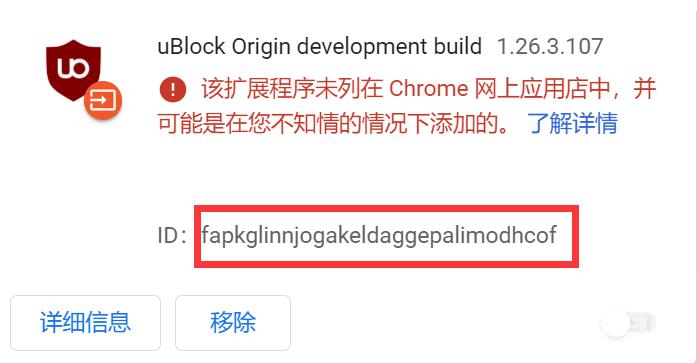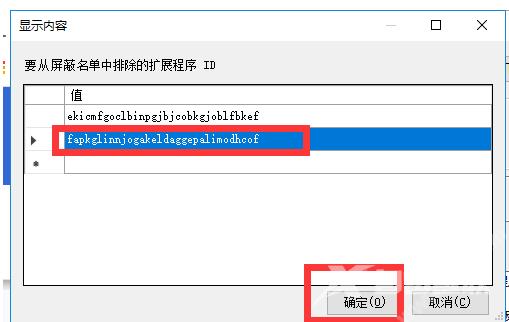谷歌提示该扩展程序未列在Chrome网上应用店中怎么办?用户在谷歌浏览器上面添加扩展程序的时候,出现了该扩展未列在chrome网上应用店中,并可能是在您不知情的情况下添加的相关提
谷歌提示该扩展程序未列在Chrome网上应用店中怎么办?用户在谷歌浏览器上面添加扩展程序的时候,出现了该扩展未列在chrome网上应用店中,并可能是在您不知情的情况下添加的相关提示,这个问题怎么解决?下面自由互联小编就来分享一下解决方法。
解决方法
1、用户在使用谷歌浏览器上网的时候出现了这个提示(如图所示)。
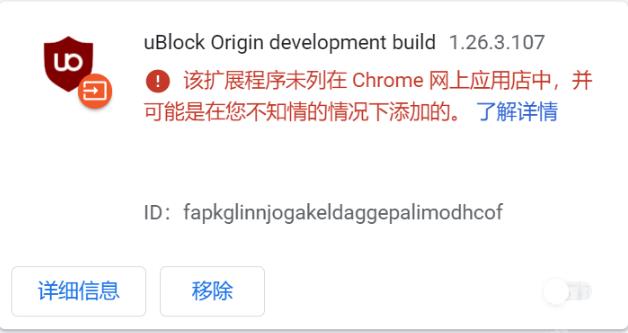
2、首先需安装Chrome组策略管理模版。3、按【Win+R】打开运行,输入【gpedit.msc】进入本地组策略编辑器(如图所示)。
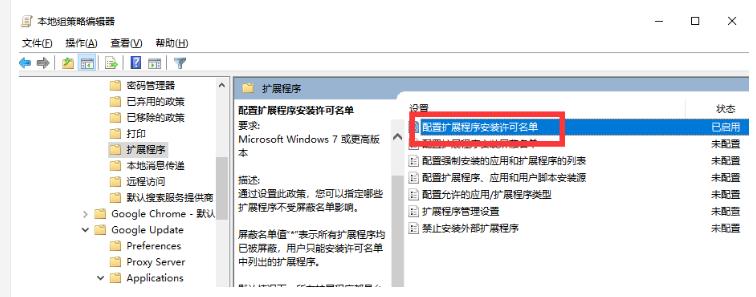
4、依次配置扩展程序安装白名单,选择已启用后,点击下面的显示,进入白名单列表(如图所示)。
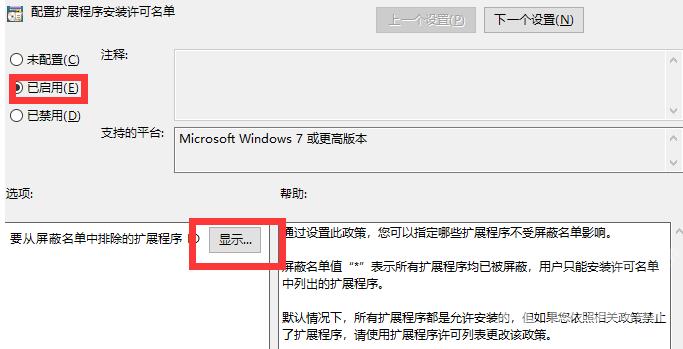
5、打开Chrome扩展程序界面,复制报错的扩展ID,然后粘贴到白名单列表中,确定,重启浏览器即可生效(如果无效,请将扩展删除重新安装试试)(如图所示)。